XAMPPの使い方は?メリットやデメリットも解説

- システム
エンジニア - XAMPPとはなんですか?
- プロジェクト
マネージャー - PHPの開発環境です。
XAMPPとは?

「XAMPP」と検索すると、色々なサイトでヒットするでしょう。特にPHP開発する人にとっては、とても有難いサービスを包括したツールだと考えられます。XAMPPはWordPressのローカル検証サイトを構築、PHPのWebサイトをローカルで立てる、手軽にローカル環境でHTTPサービスを動かしたい時など、様々なシチュエーションで使用できます。上記の全てに当てはまりますが、XAMPP単体での利用は、勿体ないでしょう。何故なら、開発がPHPやPerl/CGIに閉じている時点で、今やDockerなどのコンテナサービスと比較すると、どうしても劣る部分があります。しかし、XAMPPで一通りWebアプリケーションの仕組み・設定を理解する事で、主流のクラウドアプリケーションにも柔軟に対応できるでしょう。特にWindowsユーザーは、Unix/Linux特有のコンソール接続による「Shell」に抵抗を覚える入門者も多くいるでしょう。まずは、XAMPPで一通りWebアプリケーションのインフラ系設定に慣れ、その後AWSやGCP、Azure等のクラウドコンピューティングに挑む方が、良いと考えられます。
XAMPPの呼び方
XAMPPと書いて「ザンプ」と呼びます。WindowsやLinuxなどに対応している形でリリースされています。Macでは「MAMP」、Linuxディストリビューションでは「LAMP、LAMPP」が有名ですね。いずれも似ているサービスであり、頭文字が使用するOSにより変わります。
今の時代にあったXAMPPは?
「XAMPP」をインストールするより、Docker等の完成したコンテナ導入の方が実行・開発は楽ですが、コンテナサービスならではのファイルのやり取りなどの面倒さもあります。また、クラウドを利用したAWS等のサービスを利用する事も可能ですが、それなりの環境に特化した知識が必要になるでしょう。まずここでは、自前PC(Windows前提)を元に、簡単に整備しやすいXAMPPと開発IDEのセットを紹介していきます。
2020年代におけるXAMPPの位置付けと使い方
XAMPP単体のリリースもあります。しかしながら、広義に知ってもらう為には開発IDEを含めた環境が良いと考え、今回は「Pleiades All in One Eclipse」を利用したいと思います。なおリリースバージョンは日進月歩で進んでいますので、その時代や開発環境に併せたバージョンのインストールをお勧め致します。なお当サイトでは折角ですので、この記事(2020年3月)記載時点で新しいバージョンで試したいと思います。
XAMPP(2020年3月版)インストールと使い方について
最新版のXAMPPとIDE(開発環境)を作ってみよう!

XAMPP単体のインストールであれば、以下にインストールの説明とインストール媒体があります。しかし、上記インストールしても、IDE(統合開発ツール)との統合開発は難しく、特にデバッグなどでスクリプトを止めながら、テスト実行もままなりません。このため、当サイトでは以下サイトからXAMPPとIDEである””Eclipse””がセットになった「Pleiades All InOneEclipse」をインストールした上で使い方を説明し、作業の簡略化を目指します。
「All InOneEclipse」のインストール
MergeDocサイトからのからのダウンロード
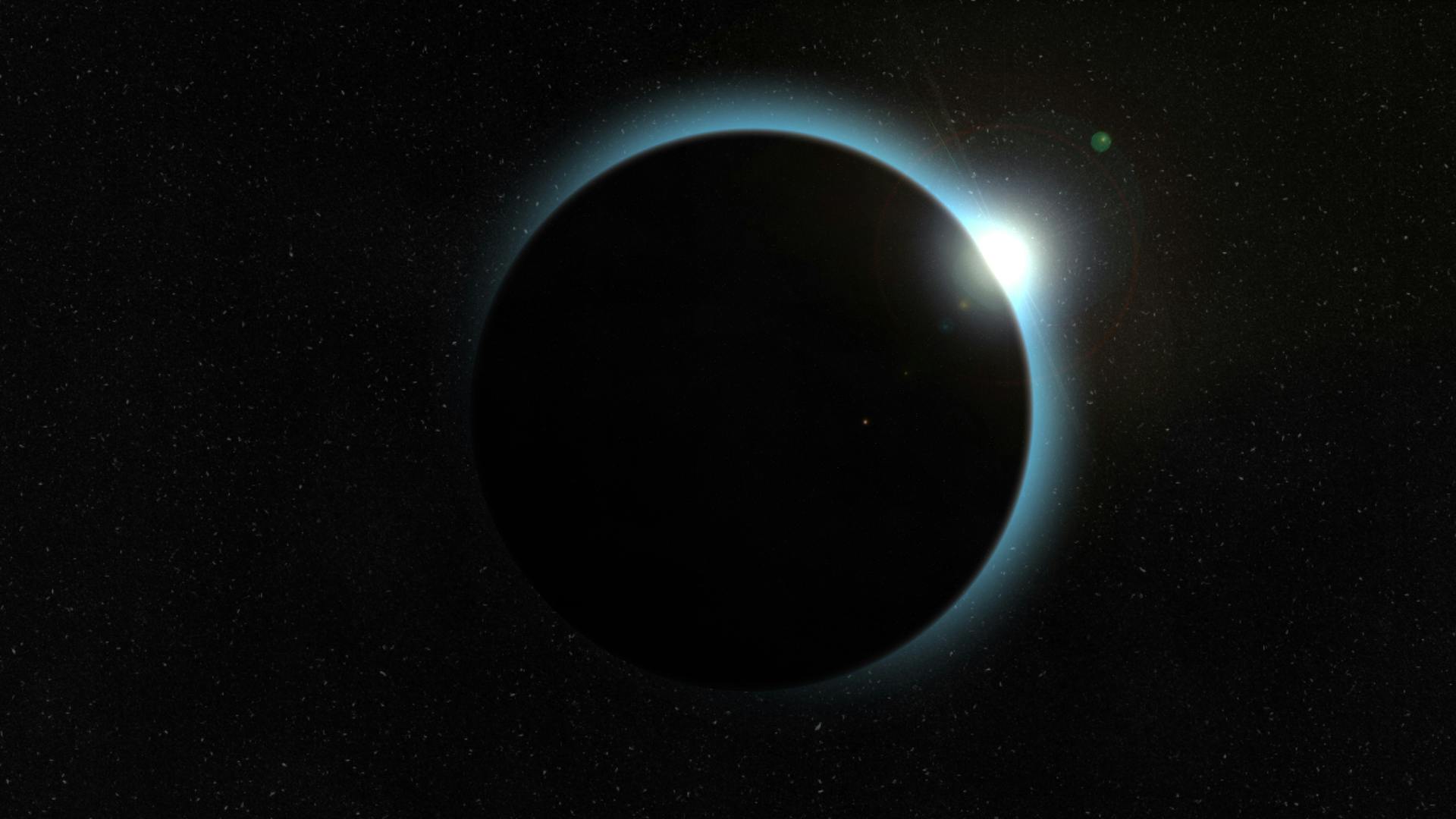
上記はIDEとして「Eclipse」と、その他XAMPPを含めたプラグインを纏めてインストール可能です。今回は『2020年3月20日現在』において新しい「Eclipse 2020-03」を選択し、ダウンロードします。
なお「XAMPP」が含まれるのはUltimate、PHP、Pythonパッケージのいずれかになります。上記いずれかから、実際にプログラミングするモジュールを「Full Edition」でダウンロードしてください。ダウンロードが終わりましたら、解凍ツールで容量を確保できる場所に解凍します。7-Zipで解凍を進めることをお勧めします。
ダウンロードとインストール・初期設定
使い方ですが、上記「Pleiades」のサイトからダウンロードし、解凍が終わりましたら、pleiadesフォルダにある「setup_xampp.bat」を起動します。DOSコマンド画面が表示されますが、しばらくしたら「続行するには何かキーを押してください・・・」となりますので、Enterキーを押してください。これでDOSコマンド画面が終了し、XAMPPが起動可能になります。
設定後のXAMPPコントロールパネル起動と使い方
XAMPPを解凍した先に『X:\pleiades\xampp\xampp-control.exe』がありますので、該当ファイルを起動します。実際の使い方ですが、上記ファイルを起動すると「XAMPP Control Panel」が表示されますので、必要に合わせてApache、MySQL、FileZilla、Mercury、Tomcatを「開始」ボタンを押して起動します。上手く起動できた場合はモジュール名の背景が緑色になります。利用後は「停止」ボタンでサービスを止める事を忘れないようにしてください。上手く起動しなかった場合は「ログ」ファイルボタンを押してエラー内容をチェックしたうえで、「構成」ボタンを押して各サービスの設定ファイルを参照・変更します。特にApacheやTomcatのポート””80″”、””8080″”は他のサービスと重複して起動時にエラーとなる事がありますので、環境に併せて設定を見直してください。ポートだけの変更であれば、『XAMPP Control Panel』右上にある「構成」ボタンを押して開いた『コントロールパネルの構成』画面から「サービスとポート番号」ボタンを押すと、便利に各サービスが利用するポートを変更する事が可能です。※Apache等の設定ファイルは、インターネット上で いくつか文献がありますので、調べながら設定していきましょう。
Eclipse(IDE)の使い方と設定
実際に統合開発ツール(IDE)である「Eclipse」の使い方を説明します。各サービスが起動したら、次に『X:\pleiades\eclipse』にあるeclipse.exeを起動してみましょう。最初の起動には少し時間がかかります。起動した最初にワークスペースの場所(開発したソースコードなどを格納する先)の指定画面が出ますが、そのまま「起動(L)」ボタンを押しましょう次回以降もこの画面が出ますので、面倒な人は「この選択をデフォルトと選択し…」のチェックボックスをオンにして起動しましょう。なおPythonを含めた「All In One Eclipse」をインストールした人には「システムPYTHONPATHが検出されました」という画面が表示されますので、画面上の全てのチェックボックスがオンになっている状態で「選択された変更を適用(未選択を無視)」ボタンを押します。暫くしてEclipseの画面が起動すればOKです。既に日本語化しているので、わざわざ設定を見直すような必要無く、開発が可能になります。試しに開発ツールの使い方の練習として、画面左上の『パッケージエクスプローラー』から「プロジェクトの作成」を選択し、PHPプロジェクトを作成してみましょう。適当なプロジェクト名を設定し、オプション等は変更しなくても動作する環境になっています。プロジェクトが出来たら新規のPHPファイルを作成するため、プロジェクトを右クリックして表示されたコンテキストから「新規」⇒「PHPファイル」を選択し、「次へ」をクリックします。ファイル名を適当に決め、「完了」を押したらPHPファイルがプロジェクトに追加されています。試しに以下PHPファイルに以下コードを描いてみましょう。コード入力後、PHPファイルを右クリックして表示されたコンテキストメニューから「実行(R)」⇒「1 サーバーで実行」を選択してみましょう。『サーバーで実行』画面が表示されますので、「既存のサーバを選択(X)」を選択している事をチェックのうえ「実行」ボタンを押してみましょう。※PHPバージョン指定画面が表示された場合は、プルダウンから選択できるPHPの実行モジュールを選択してください。実行用サーバープロジェクトが自動作成されます。Eclipseのブラウザに表示されたURLを、普段利用するブラウザからURLを張り付けると、同じ様使い方が出来ます。このように、PHPを学習する環境を整える時間を大幅に短縮できます。
他のIDEを利用する場合
もし既に開発経験がある方でしたら、「VS Code」やATOM」、「PhpStorm」など様々なIDE環境でPHPソースコードを作成し、『X:\pleiades\xampp\htdocs』の下に拡張子が「xxx.php」といった形で格納すれば、ブラウザから「http://localhost/xxx.php」だけで実行する事が可能です。もちろん、先ほどEclipseで作成した実ファイルを同様に上記フォルダに配置すれば、ブラウザから簡単に動作をチェックできます。
XAMPPのメリット・デメリットは?
XAMPPのメリット

試して頂いた通り、全てのApacheやPHP、MySQLなどをZipファイルで解凍し、ファイルを起動するだけで、配置した環境に合わせて設定ファイルを修正してくれるので、使い方として開発現場では非常に便利です。また既にApache単体やPHP単体等の知識があれば、そのまま知識を活用し、設定ファイルや追加モジュールを設定できます。オンプレミス環境のような自前サーバ構築をする人にとっては、今までの苦労は何だったのかと思う程、簡単にWebサーバー環境一式が整います。やはり『簡単』というのが大きなメリットです。
XAMPPのデメリット
逆に、自動的に構築してしまうという事は、各サービスの設定などの知識が無くてもWeb環境が構築できる事であり、実運用でXAMPPを利用してサーバーを公開した場合、問題などが発覚した際の対応は全て自身で行わなければなりません。つまり、設定などの『インフラの知識が伴わずに開発・運用できてしまう』というのが大きなデメリットです。やはり、本番で利用するにあたっては、それなりの専門的な知識を習得した上で使い方を正しく理解し、オンプレミス環境をインフラ担当者と相談しながら構築するのがベストです。また冒頭で触れたとおり、今やサーバーを自前のオンプレミス環境で提供する方が珍しく、クラウドで仮想サーバーを利用することが多いです。クラウドと比較した際、Webサーバーやアプリケーションサーバの見地がついていれば、クラウド環境にも置き換えて考える事は可能ですが、XAMPPで開発したという経験だけでは正直厳しいのが現実です。
- システム
エンジニア - XAMPPのメリットは、簡単にWebサーバーの環境一式が整うところですね。
- プロジェクト
マネージャー - そうですね!簡単で使いやすいところが魅力ですよね。
最後に(開発を目指す方に)

メリット・デメリットにも記載しましたが、XAMPP自体はローカル環境開発において非常に便利なツールで、使い方も簡単です。逆にXAMPPがあるからと言って、各サーバーサービスの設定ファイルなど知識を深めておかないと、エラーになった時に困ることがあります。こういった事を踏まえ、まずはXAMPPで開発環境の最初の階段を昇り、開発者としてさらなる高みを目指す人は文献などを頼りに、各Webサーバーサービスを構築している1つ1つの理解を深める事が大切だと思います。言語の習得も難しいですが、インフラも分かる開発者は案外少ないので、このようなツールを利用し、どこでどのようにサービスが関連しているかなど、色々と学習して頂きたいと思います。
FEnet.NETナビ・.NETコラムは株式会社オープンアップシステムが運営しています。

株式会社オープンアップシステムはこんな会社です
秋葉原オフィスには株式会社オープンアップシステムをはじめグループのIT企業が集結!
数多くのエンジニアが集まります。

-
スマホアプリから業務系システムまで

スマホアプリから業務系システムまで開発案件多数。システムエンジニア・プログラマーとしての多彩なキャリアパスがあります。
-
充実した研修制度

毎年、IT技術のトレンドや社員の要望に合わせて、カリキュラムを刷新し展開しています。社内講師の丁寧なサポートを受けながら、自分のペースで学ぶことができます。
-
資格取得を応援

スキルアップしたい社員を応援するために資格取得一時金制度を設けています。受験料(実費)と合わせて資格レベルに合わせた最大10万円の一時金も支給しています。
-
東証プライム上場企業グループ

オープンアップシステムは東証プライム上場「株式会社オープンアップグループ」のグループ企業です。
安定した経営基盤とグループ間のスムーズな連携でコロナ禍でも安定した雇用を実現させています。
株式会社オープンアップシステムに興味を持った方へ
株式会社オープンアップシステムでは、開発系エンジニア・プログラマを募集しています。
年収をアップしたい!スキルアップしたい!大手の上流案件にチャレンジしたい!
まずは話だけでも聞いてみたい場合もOK。お気軽にご登録ください。

新着案件New Job
-
開発エンジニア/東京都品川区/【WEB面談可】/在宅ワーク
月給29万~30万円東京都品川区(大崎駅) -
遠隔テストサービス機能改修/JavaScript/東京都港区/【WEB面談可】/テレワーク
月給45万~60万円東京都港区(六本木駅) -
病院内システムの不具合対応、保守/東京都豊島区/【WEB面談可】/テレワーク
月給30万~30万円東京都豊島区(池袋駅) -
開発/JavaScript/東京都豊島区/【WEB面談可】/テレワーク
月給50万~50万円東京都豊島区(大塚駅) -
債権債務システム追加開発/東京都文京区/【WEB面談可】/在宅勤務
月給62万~67万円東京都文京区(後楽園駅) -
PMO/東京都豊島区/【WEB面談可】/在宅勤務
月給55万~55万円東京都豊島区(池袋駅)



